Mimo że przez lata bawiłem się różnymi przeglądarkami, zawsze wracam do Chrome. Wiem, że Google nie jest najlepszą firmą, jeśli chodzi o prywatność, ale mimo to robią z siebie niesamowitą przeglądarkę.
Jednym z powodów, dla których Chrome jest tak dobry, jest sama liczba rozszerzeń, które możesz zainstalować. Firefox ma również dobry wybór rozszerzeń, ale niektóre z nich nadal wydają się najlepsze dla tego, czego potrzebujesz.
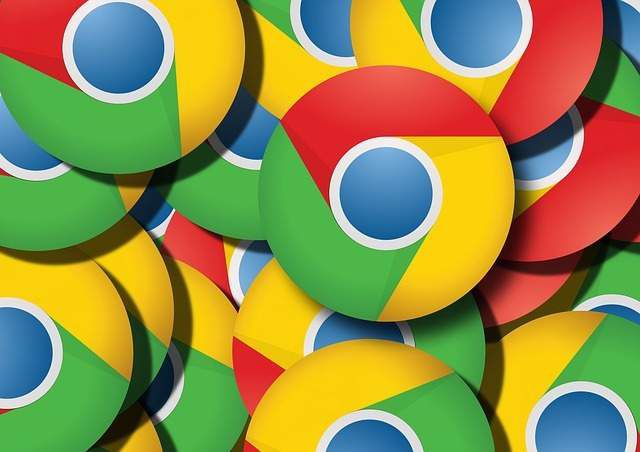
Przez wiele lat, w których korzystam z Chrome, oto siedem rozszerzeń przeglądarki, bez których po prostu nie mogę żyć. Używam ich codziennie i byłbym wypatroszony, gdyby zostały przerwane.
Po przejściu przez tę listę, koniecznie przeczytaj nasze inne listy najlepsze rozszerzenia Chrome dla wydajnościObrazy znów świetnie , najlepsze rozszerzenia Chrome dla programistów internetowychObrazy znów świetnie i 10 innych świetnych rozszerzeń ChromeObrazy znów świetnie .
Incognito This!Obrazy znów świetnie
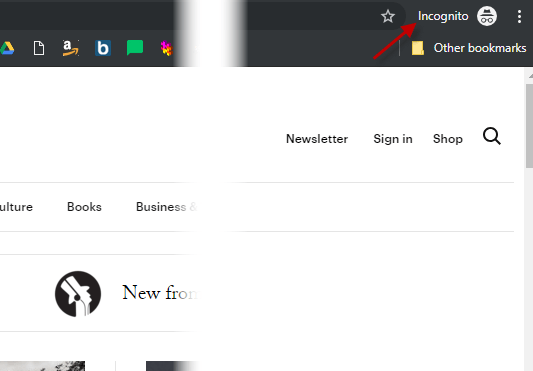
Istnieje wiele powodów, dla których warto używać „trybu incognito” do przeglądania. Ponieważ nie pozostawia śladu w plikach cookie, pamięci podręcznej i historii Internetu, idealnie nadaje się do przeglądania stron, o których inni nie chcą wiedzieć.
Ponieważ tryb incognito jest również znany jako „tryb pornograficzny”, możesz zgadnąć, o czym tutaj mówię. Ale bardziej poważnie, tryb incognito jest idealny, gdy masz witrynę, która zapewnia tylko ograniczoną liczbę bezpłatnych wyświetleń miesięcznie, takich jak New York Times i New Yorker. Incognito Modew ukryje to, kim jesteś i zresetuje te wolne widoki z powrotem do zera.
In_content_1 all: [300x250] / dfp: [640x360]->Zazwyczaj można przejść do trybu incognito, przechodząc do Plik–>Nowe okno incognito. Jednak łatwiejszą metodą jest użycie tego rozszerzenia. Wystarczy kliknąć przycisk, a strona internetowa zostanie automatycznie przeniesiona do trybu incognito. Łatwe i bezproblemowe.
Menedżer pobierania ChronoObrazy znów świetnie
Jednym z niewielu rozszerzeń Firefoksa, w którym byłem całkowicie zakochany, było „Down Them AllObrazy znów świetnie ” i Byłem zdruzgotany, kiedy zostało przerwane. Był to menedżer pobierania, który „wąchał” wszystkie pliki do pobrania na stronie internetowej, wyświetlał je według formatu plików i umożliwił kliknięcie tych, które chcesz pobrać. To była czysta błogość.
Zajęło mi to trochę czasu, ale w końcu udało mi się znaleźć odpowiednik Chrome. Nazywa się Chrono Download Manager. Przejmuje on standardową funkcję pobierania Chrome z lepszym interfejsem, ale ma także funkcję sniffer.
Więc gdybym miał na tej stronieObrazy znów świetnie , zobaczysz linki do klasycznych plików muzycznych MP3 do pobrania.
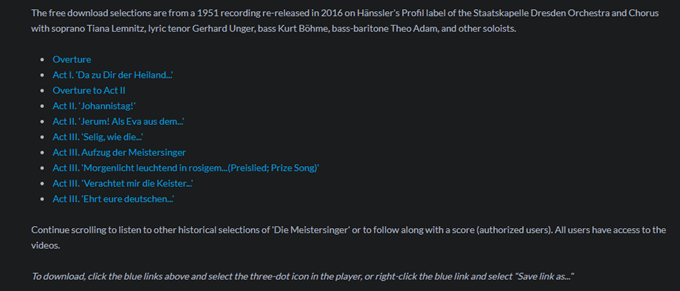
To trochę nudne prawo -kliknięcie każdego z nich i wybranie „Zapisz jako”. Więc jeśli klikniesz Chrono, sniffer znajdzie wszystkie pliki MP3 i wyświetli je dla ciebie.
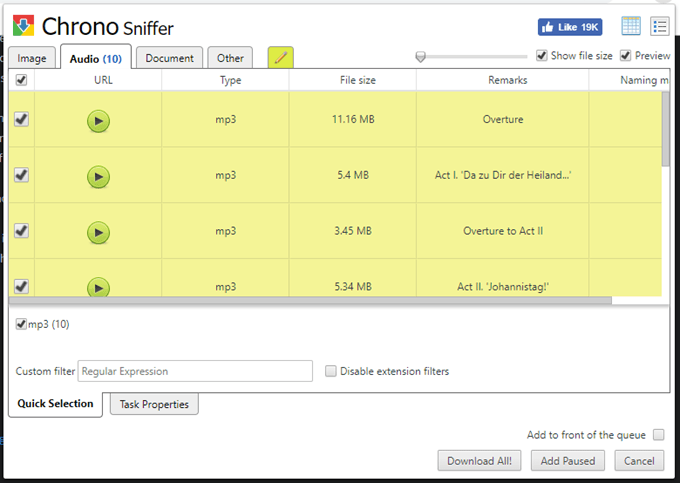
Zatem wystarczy zaznaczyć te, które chcesz i kliknąć „Pobierz wszystko”.
Borsuk prywatnościObrazy znów świetnie
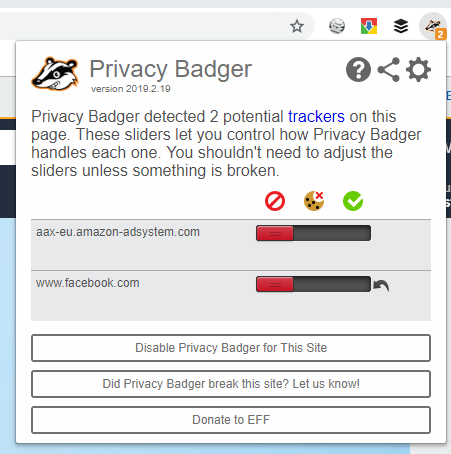
Jak wszyscy już wiedzą, przeglądanie Internetu ma swoje ryzyko. Strony internetowe, takie jak Amazon, Facebook i inne duże witryny, zawierają narzędzia śledzące, które śledzą Cię w Internecie za pomocą plików cookie i skryptów. Jeśli spojrzysz na coś w serwisie Amazon, a następnie przejdziesz do innej witryny, najprawdopodobniej zobaczysz reklamę Amazon dotyczącą tego samego przedmiotu.
Tego typu rzeczy, których chce uniknąć Privacy Badger. Privacy Badger, stworzony przez Electronic Frontier FoundationObrazy znów świetnie , blokuje wszystkie znane skrypty, moduły śledzące, reklamy i widżety mediów społecznościowych.
Klikając pole Borsuk, możesz zobaczyć, co zostało zablokowane i co zostało dozwolone. Chociaż nie jest to zalecane, jeśli nie wiesz, co robisz, możeszzastąpić zalecenia Privacy Badger.
Kieszeń Obrazy znów świetnie
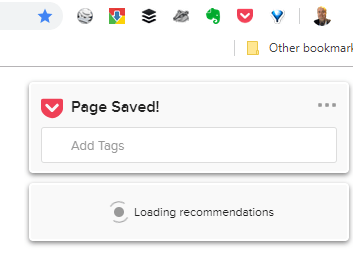
Nieuniknione jest, że setki kanałów RSS wyglądają każdego dnia znajduję pomysły na historie, natknę się na niezliczone historie do przeczytania. Opowieści, na które nie mam od razu czasu w tym konkretnym momencie. Właśnie dlatego Pocket jest tak cenny.
W kieszeni schowuję wszystkie historie, które chcę przeczytać - w końcu. Przy ponad 500 linkach chyba zaczynam parować tę listę całkiem nieźle. Gdy zobaczysz link, który chcesz zapisać, kliknij przycisk Kieszonkowy, a zostanie on natychmiast zapisany na Twoim koncie Pocket. Oczywiście najpierw musisz zalogować się na swoje konto.
OneTab Obrazy znów świetnie
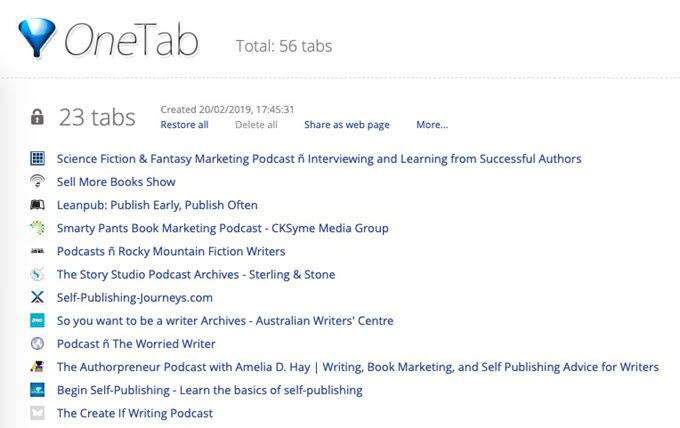
Podczas wyszukiwania w Google, a wiele kart zaczyna się otwierać, przeglądarka zaczyna zwalniać. To jest całkowicie normalne, ale może to być ból. Co więcej, ból polega na tym, że masz dziesiątki otwartych tabel i nagle nawigacja staje się trudna.
OneTab doskonale rozwiązuje ten problem. Gdy masz otwartych wiele kart, kliknięcie przycisku OneTab spowoduje zamknięcie wszystkich kart i umieszczenie ich na liście, którą można kliknąć.
W ten sposób pamięć z tych zakładek zostaje zwolniona, a jednocześnie masz ładną uporządkowaną listę witryn, do których można się odwoływać. Możesz uporządkować karty w podzielone na kategorie grupy i zablokować je, aby zapobiec przypadkowemu usunięciu.
Moja jedyna skarga polega na tym, że OneTab nie synchronizuje się między komputerami, więc listy na moim laptopie nie pojawiają się natychmiast na moim komputerze i odwrotnie. Ale możesz wyeksportować listę i zaimportować ją na innym komputerze, co Irecommend robi regularnie. Ale to niezręczny proces.
PushBullet Obrazy znów świetnie
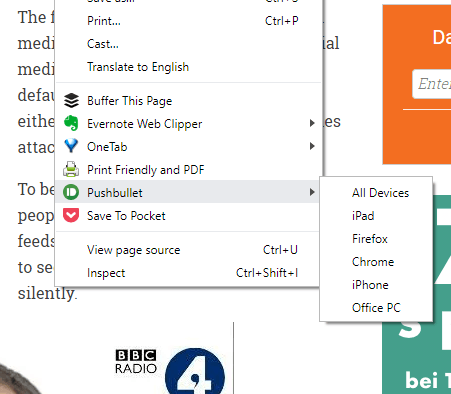
Codziennie korzystam z wielu urządzeń, przy czym dwoma mainonesami są mój laptop i mój iPhone. Przenoszenie linków z jednego do drugiego było prawdziwym kłopotem z wysyłaniem e-maili do mnie lub synchronizowaniem kart. Ale wtedyPojawiła się Pushbullet, a teraz przesyłanie linków między urządzeniami jest niezwykle łatwe.
Pushbullet jest właściwie dość starym rozszerzeniem, a programiści mieli na to naprawdę wielkie plany. Ale wydaje się, że przez lata spadła. Ale ja to kocham. Możesz kliknąć stronę prawym przyciskiem myszy, wybrać opcję PushBullet, a następnie wybrać urządzenie, na które strona ma zostać wysłana. Działa idealnie za każdym razem.
Utwórz GoogleObrazy znów świetnie
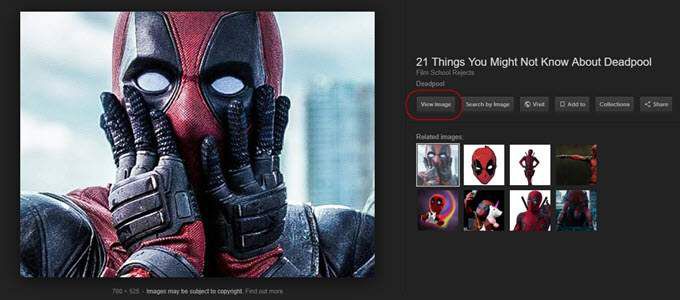
Pomimo niefortunnej, politycznej nazwy, jest to rozszerzenie, które podpowiada niewytłumaczalną decyzję Google. Jakiś czas temu ludzie przestali mieć możliwość bezpośredniego przejścia do obrazu w Grafice Google. Sothe Internet zrobił to, co zwykle - poszedł i ponownie dodał przycisk.
Po zainstalowaniu rozszerzenia zobacz, jak przycisk wraca. Abracadabra!